天翼云电脑依托中国电信优质云网资源及先进云电脑虚拟化技术,通过客户端形式把云端电脑集成到个人终端中,提供和 PC基本相同的配置(包括 vCPU、内存、磁盘)以及您所熟悉的 Windows 操作系统。
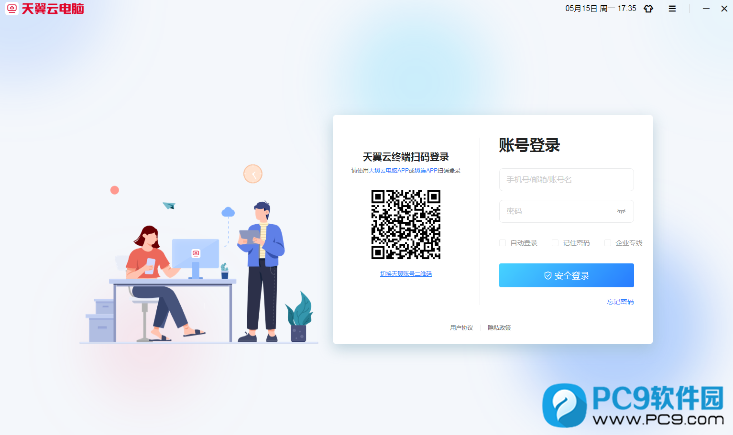
天翼云电脑
访问便捷,随时随地办公,安全可信,让工作更轻松
*经济型、商务型云电脑仅支持手机、pad移动端使用
*基础版、标准版、精英版云电脑(即将上线敬请期待)支持Windows端、Mac端、移动端、安卓瘦终端使用
天翼云电脑支持什么系统?
目前天翼云电脑支持Windows\MacOS\Ubuntu\ iOS\安卓系统。移动终端系统要求安卓4.4以上、IOS10 以上。
天翼云电脑部分基础功能
1、查看云电脑
登录后可以查看云电脑选择界面。您可以通过左右切换选择您需要进入的云电脑。选择右上角的图标,可以切换云电脑的显示模式。目前有卡片式和列表式两种显示模式。
2、管理云电脑
在云电脑选择列表,点击“管理”,可以查看云电脑的配置信息,以及编辑云电脑的名称。
3、 toolbar工具栏使用
(1)成功连接云电脑后,点击云电脑上方的箭头,即展开工具栏。
(2)在展开的工具栏中点击最右边的“收起”,即可收起工具栏。
(3)工具栏的功能有如下:
4、退出、重启、关机操作
进入云电脑后,您可以通过云电脑上方的工具栏,点击“退出”模块,可以找到“退出”、“重启”、“关机”。
退出: 将退出到云电脑页面,重新点击进入即可使用。
重启:将重启云电脑,重启完毕后可以继续使用云电脑。
关机:将关闭云电脑,同时退出到云电脑选择界面。
5、查看网络状态
进入云电脑后,可以点击工具栏中的“工具”,选择“网络状态”,可以查看详细的网络情况。
6、移除设备
(1)进入云电脑后,点击工具栏中的“工具”,选择”安全中心“模块查看所有的设备登录详情。
(2)点击“安全中心”首页右上角的图标可进入“设备管理”,“设备管理”列表中可查看所有登录过的设备。
(3)点击其中一个设备,进入设备详情。点击底部按钮“移除设备”,确认移除后,该设备已登录的账号和密码缓存将被清除。
7、报障
目前有3种报障方式:
(1)用户在登录页面可以点击“报障”。
(2)用户登录后,可以在云电脑选择界面点击“报障”。
(3)用户进入云电脑后,可以点击工具栏中的“工具”,选择“报障”。
8、云电脑偏好设置
进入云电脑后,点击工具栏中的“工具”,选择“偏好设置”。可以进行显示设置、画面设置、系统重装、查看云电脑信息。
9、分辨率与缩放设置
Windows Server 2008云电脑下,Windows及Linux客户端只支持分辨率设置,Mac客户端都不支持;
Windows Server 2016云电脑下,Windows及Linux客户端支持分辨率和缩放设置,Mac客户端只支持缩放设置。
设置分辨率与缩放操作步骤如下:
(1)进入云电脑后,点击工具栏中的“工具”,选择“偏好设置”,选择“显示设置”;
(2)点击“缩放设置”,选择缩放值,“确认”即可设置成功。
10、系统恢复
进入云电脑后,点击工具栏中的“工具”,选择“偏好设置”,选择“系统重装”。
系统重装会将系统还原至初始状,系统盘的程序或数据会被清除,如非特殊情况,否则不建议使用。
精品软件
下载地址
- PC版

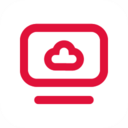



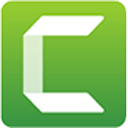






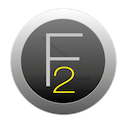
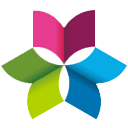


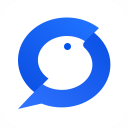







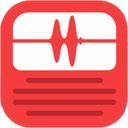



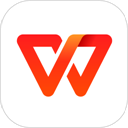

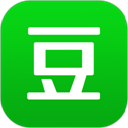




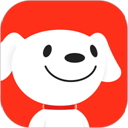














 腾讯QQ
腾讯QQ 360安全浏览器
360安全浏览器 微信
微信 搜狗拼音输入法
搜狗拼音输入法 WinRAR 64位
WinRAR 64位 酷狗音乐
酷狗音乐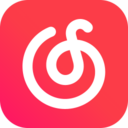 网易云音乐
网易云音乐 360安全卫士
360安全卫士 360杀毒
360杀毒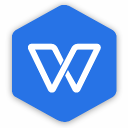 WPS 2019
WPS 2019 腾讯电脑管家
腾讯电脑管家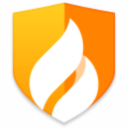 火绒安全软件
火绒安全软件 金山毒霸
金山毒霸 瑞星杀毒软件
瑞星杀毒软件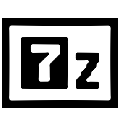 7-Zip 64位
7-Zip 64位 YY语音
YY语音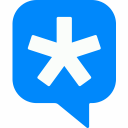 TIM
TIM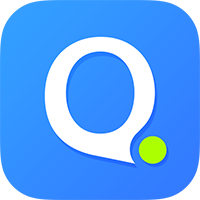 QQ拼音输入法
QQ拼音输入法 万能五笔输入法
万能五笔输入法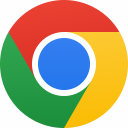 谷歌浏览器离线版 64位
谷歌浏览器离线版 64位



